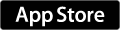Twitterクライアント Tweetbot 3 レビュー
こんにちは。朝晩は特に大分冷え込むようになりましたね。
さて先日、有料のTwitterクライアントTweetbot 3を購入しました。
遂に有料クライアントに手を出してしまいました…これで廃人決定かな(震え)
Tweetbotにはもう一つ、Tweetbot2というアプリがあります。
(なんかアイコン怖いなあ…)
しかし、ios7に対応させる為、新たに3を発売したそうです。ですので、
注意!iOS7でしかTweetbot3は使えません!
また、いままでTweetbot2を利用していて新しく3を利用したい場合、新たに購入しなればいけないということに注意してください。
使ってみた感想ですが、とても使いやすくておすすめできます。
メリットとしては、
- 直感的な操作がしやすい
- ユーザーストリームに対応しているので便利
- TLを眺めるようにも呟くにも使いやすい
- タグやメンションが飛ばしやすい
- リンクが見やすいetc...
あまりありませんがデメリットしては、
- 地図を見るとおちることがある
- 突然TLの一定のtweetに戻る時がある
ぐらいですかね。
僕の感想としては、300円でこのクオリティは凄い、ということです。
ペットボトルのジュース二本我慢してでも十分な見返りです。本当におすすめできます。
さて、それでは詳しく解説していきたいと思います。
まずアイコン。

こんな感じです。シンプルでちょっと可愛い感じに仕上がってますね。
他のアプリと並べてみると…

こんな感じです。ちょっと浮いて見える部分もありますが、いい感じですね。
では中身を見てみましょう。
まずはTLから。

こんな感じになっています。
右上のところにあるのがtweetする為のボタン、左上が設定&アカウント入れ替え、右上の数字は未読tweetの数、下の5個のメニューはそれぞれ左からホーム、メンション、DM、自分のアカウント、お気に入り一覧となっています。
ちなみに右二つのメニューは入れ替えられるようになっており、このように表示されます。

上からリスト、ミュート設定、検索、RTされたtweetです。
Tweetbotは直感的な操作が非常にしやすいです。例えば、

こちらのtweetをRTしたい。そんな時は

少し左にスワイプすることで、RTすることが出来ます。
また、もう少し左にスワイプすると

この様に、リプライを送ることが出来ます。また、TL上でtweetを操作したい場合、タッチすればメニューを表示できます。

また、tweet詳細を見たい時は、右にスワイプすることで、


このように、tweet詳細を見ることが出来るのでとても便利です。
では次に他の機能を見てみたいと思います。
まず、tweet画面。

真ん中左にあるカメラアイコンをタップすると、
・最近撮影した画像(一番新しい画像が載る)
・カメラの画像
・ライブラリの画像
を見ることができます。また、@のところをタップするとメンションを送ることが出来、右の#をタップすると、タグを利用できます。全体的にシンプルで便利です。
他にもミュートや

自分のRTされたtweet一覧も見たりできます。

ほかにもリスト、検索など便利な機能が。
右上のボタンを押すとこんな画面に

(諸事情によりほかのアカウントのところは黒塗りさせてもらっています。)
それぞれのアカウントのアイコンをタッチするとアカウントの切り替えができます。
左下の青いボタンをタップするとアカウントの追加が出来ます。
その隣にあるのは設定ボタンです。
設定画面はこちら

通知など、詳しく設定することが出来ます。
他にも様々な良点がありますがとてもここでは伝えきれません…なので、ご自分で使ってみるのがいいと思います。誰にでも使えて、シンプルかつ高機能なクライアントです。お勧めします。
みなさんも使ってみてはいかがでしょうか?
-リンク-
あの人気TwitterクライアントがついにiOS 7対応――「Tweetbot 3 for Twitter (iPhone & iPod touch)」がリリース開始! – すまほん!!
iOS 7 にマッチするフラットデザインな Tweetbot 3 for iPhone を早速使ってみる。ちょっとした設定箇所などご紹介